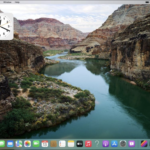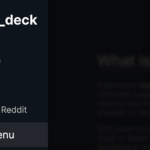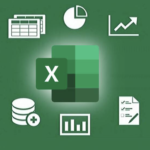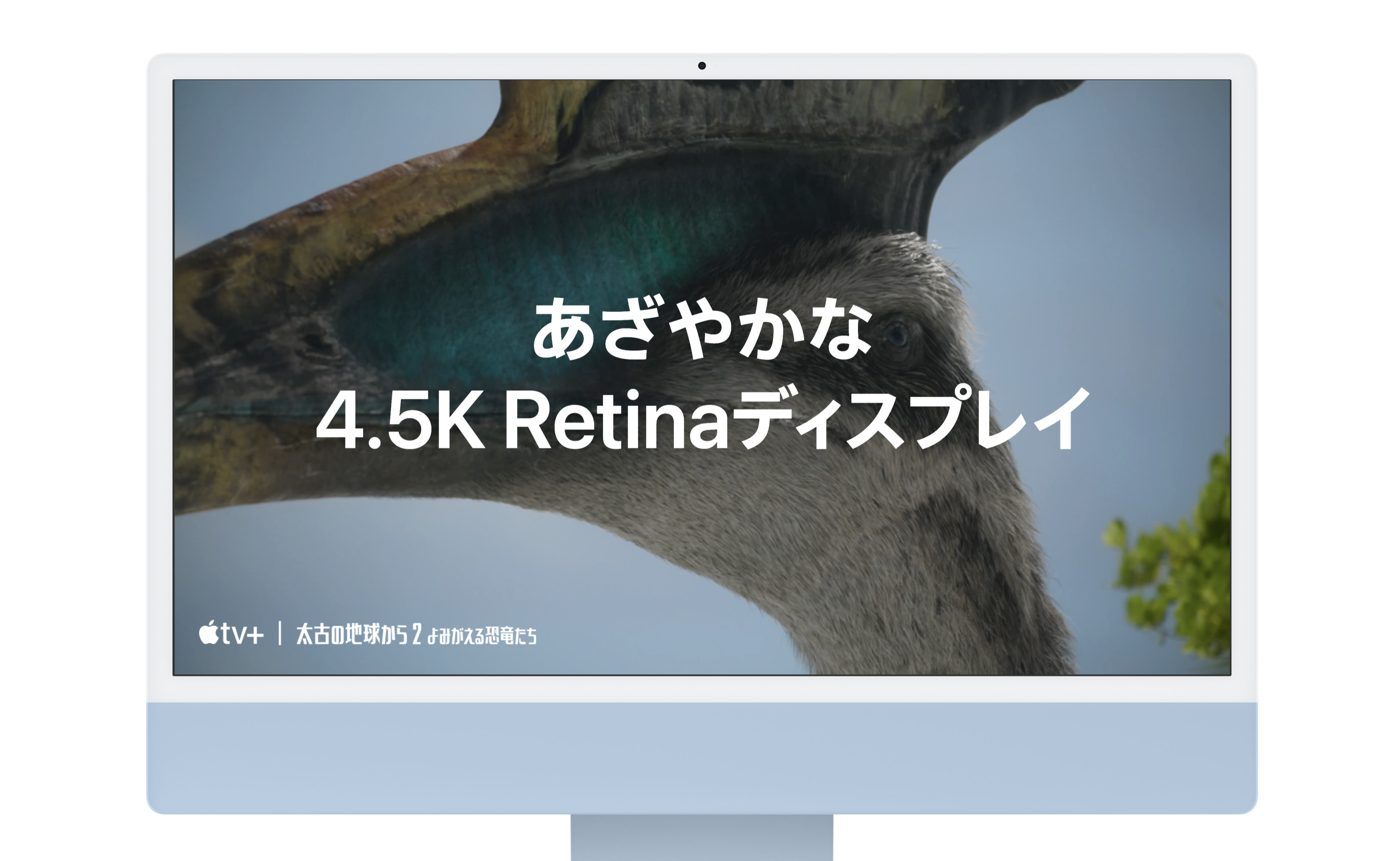
デジタル社会が急速に進化する中で、Macは単なるコンピュータを超えて個人や職業生活の一部となっています。しかし、パフォーマンス向上、デバイス売却、または複雑な問題のトラブルシューティングを目的として、Macを工場出荷時の状態に戻す必要が生じることがあります。
データのバックアップ
リセットプロセスを開始する前に、データを保護することが重要です。Time Machineや外付けハードドライブを使用してファイルのバックアップを取り、すべてのAppleサービスからサインアウトしてください。iTunes内のアカウントメニューからコンピュータの承認を解除することも忘れずに行いましょう。
Macの工場出荷時設定にリセットする方法
Macのリセットにはシステム設定を使用する方法とmacOSリカバリを使用する方法の2つがあります。
macOS Ventura以降のシステム設定を使用する方法
- 画面左上のAppleメニューをクリックします。
- 「システム設定」を選択します。
- サイドバーで「一般」をクリックします。
- 下にスクロールして「転送またはリセット」をクリックします。
- 「すべてのコンテンツと設定を消去」をクリックします。
- 必要に応じて管理者パスワードを入力します。
- 「今すぐすべてのコンテンツを消去」をクリックします。
- Macが再起動し、新品のように設定できるようにセットアップアシスタントが表示されます。
古いmacOSバージョンでmacOSリカバリを使用する方法
- Macをシャットダウンします。
- Macを起動し、Appleロゴが表示されるまでCommand (⌘) とRキーを押し続けます。
- macOSユーティリティウィンドウが表示されたら、「ディスクユーティリティ」を選択します。
- 続けて「消去」をクリックし、内蔵ハードドライブを選択します。
- 消去したいディスクに名前を付け、フォーマットを選択して「消去」をクリックします。
- 消去プロセスが完了したら、ディスクユーティリティを終了し、「macOSを再インストール」を選択します。
リセット後の手順
macOSを再インストール後、セットアップアシスタントが表示されたら、コンピュータを設定するか、売却または譲渡する場合はCommand-Qを押してシャットダウンします。データを復元したい場合は、バックアップドライブを接続するかTime Machineバックアップからファイルを復元してください。